Pro uživatele chytrých telefonů se fotoaparát stal téměř reflexem: uvidíte něco pozoruhodného, zachytíte snímek a tuto vzpomínku si uchováte navždy. Ale co když tento konkrétní snímek nestojí navždy? Zatímco papírové snímky je notoricky těžké rozebrat v ruce, digitální soubory ve vaší galerii pro Android je mnohem snazší zahodit. To znamená, že se stávají chyby a můžete změnit názor na obrázek nebo video, které jste příliš rychle vyhodili.
Obsah
- Odstraňte fotografie z aplikace Galerie
- Obnovte smazané fotografie z aplikace Galerie
- Smažte fotky z Fotek Google
- Obnovte smazané fotky z Fotek Google
- Obnovení fotografií pomocí softwaru třetích stran
Ukážeme, že musíte odstranit fotografie ze svého Android telefonu a obnovit je, pokud si to rozmyslíte. Níže uvedený příklad je v systému Android 10. Zatímco
Doporučená videa
Máte iPhone? Můžete udělat to samé. Podívejte se na náš průvodce jak odstranit a obnovit fotografie z vašeho iPhone.
Příbuzný
- Kolik stojí Apple Music a jak ji můžete získat zdarma?
- Tento telefon s Androidem za 600 dolarů má oproti iPhonu jednu velkou výhodu
- Nejlepší skládací telefony roku 2023: naše 4 oblíbené skládací telefony právě teď
Odstraňte fotografie z aplikace Galerie
Téměř všechny telefony Android mají aplikaci Galerie, která ukládá fotografie, videa a snímky obrazovky pořízené pomocí aplikace chytrý telefon fotoaparát a obrázky z jiných zdrojů, které jste stáhli z webových stránek nebo uložili z e-mailu nebo textových zpráv. Z Galerie můžete odstranit jeden obrázek nebo více obrázků současně. Zde je návod.



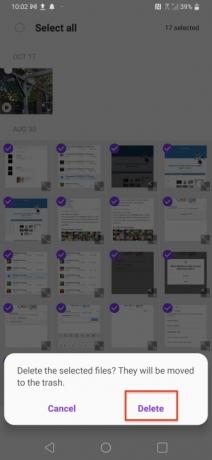


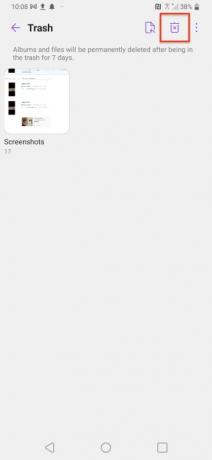
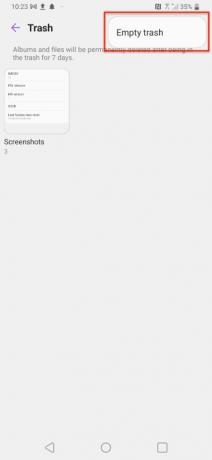
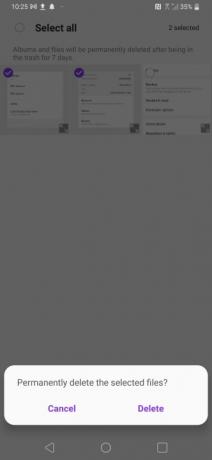
- Klepnutím spustíte aplikaci Galerie.
- Klepněte na Fotky tlačítko pro přístup ke všem vašim fotografiím.
- Klepněte na Odpadkový koš ikona nahoře.
- Vyberte všechny obrázky, které chcete vyhodit, klepnutím na kroužky v levém horním rohu každého obrázku. U vybraných položek se zobrazí zaškrtnutí.
- Klepněte na Vymazat tlačítko ve spodní části okna.
- Může se zobrazit upozornění s dotazem, zda jste si jisti, že chcete tyto obrázky smazat. Klepněte Vymazat znovu.
- Vaše snímky se poté přesunou do koše a po sedmi dnech budou trvale smazány.
- Chcete-li tyto snímky trvale odstranit, klepněte na ikonu se třemi tečkami vpravo nahoře a klepněte na Odpadky.
- V koši znovu klepněte na ikonu se třemi tečkami a klepněte na Prázdný koš nebo klepnutím na ikonu alba otevřete album a klepnutím na odpadkový koš s X v něm vyberte obrázky, které chcete okamžitě odstranit.
- Klepněte Vymazat ve spodní části obrazovky.
- Zobrazí se dialogové okno s dotazem, zda jste si jisti. Klepněte Vymazat znovu a jsou navždy pryč.
Obnovte smazané fotografie z aplikace Galerie
Ale počkej ještě chvilku! Co když jste něco smazali omylem? Bez obav. Můžete jej snadno získat a obnovit do galerie. Zde je návod.

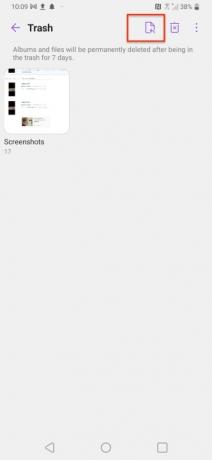

- Klepněte na ikonu se třemi tečkami vpravo nahoře.
- Klepněte Odpadky zobrazíte album obsahující snímky, které jste odstranili.
- Klepnutím otevřete album.
- Klepněte na Obnovit ikona.
- Klepněte na libovolný obrázek, který chcete uložit, nebo Vybrat vše.
- Klepněte Obnovit.
Smažte fotky z Fotek Google
Fotky Google jsou pět let stará služba pro sdílení a ukládání fotografií, která ukládá fotografie až do 16 MP a videa až do 1080p. Služba je do 1. června 2021 bezplatná a neomezená. V listopadu 2020 Google oznámil, že od 1. června 2021 ukončí bezplatné neomezené úložiště pro fotografie ve „vysoké kvalitě“ nebo „expresní kvalitě“. Stávající fotky nejsou ovlivněny, ale nové fotky nahrané po tomto datu se budou započítávat do kvóty bezplatného úložiště 15 GB rozdělené mezi Disk Google, Gmail a Fotky Google. Zde je návod, jak odstranit fotografie ze služby Google. Stejná metoda funguje jak pro jednotlivé fotografie, tak pro alba.






- Spusťte Fotky Google.
- Posouváním vyberte fotografii, kterou chcete odstranit.
- Klepněte na Odpadky ikona v pravé dolní části obrazovky.
- Zobrazí se dialogové okno s dotazem, zda chcete odebrat obrázek ze svého účtu Google. Klepněte Přesunout do koše. Pokud uděláte chybu, můžete klepnout vrátit právě tam.
- Chcete-li přejít do koše, klepněte na Knihovna v pravé dolní části obrazovky.
- Klepněte na Odpadky a zobrazí všechny obrázky v koši, který bude po 60 dnech trvale smazán.
Pozor: Pokud používáte Fotky Google jako zálohu v cloudu nebo váš telefon Android je dodáván pouze se službou Google Fotografie, nepoužívejte jej k odstranění fotografií z telefonu, protože tato akce smaže také vaše online záloha. Ujistěte se, že v telefonu používáte aplikaci Galerie (pokyny výše) nebo jinou aplikaci třetí strany QuickPic Gallery Dark nebo Gallery, abyste se zbavili fotek, které si chcete ponechat v cloudu Google, ale ne ve svém sluchátko.
Obnovte smazané fotky z Fotek Google
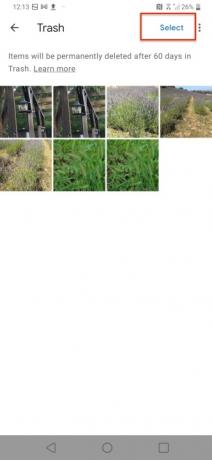

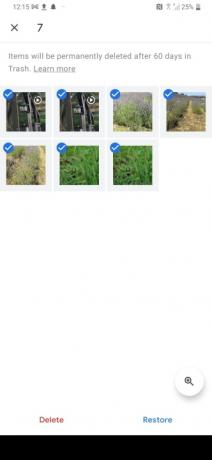
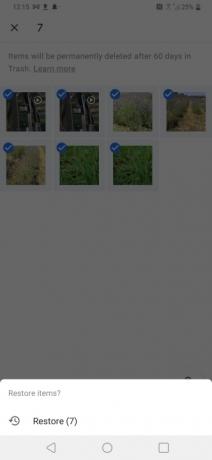
- Na obrazovce Koš klepněte na Vybrat tlačítko vpravo nahoře.
- Klepnutím na některý nebo všechny obrázky je vyberete.
- Klepněte Obnovit. Upozornění se zeptá, zda chcete snímky obnovit.
- Klepněte Obnovit.
Obnovení fotografií pomocí softwaru třetích stran
Vždy máte možnost použít software třetí strany k načtení vymazaných snímků. Wondershare's Dr. Fone a iMobie's Phone Rescue pro Android jsou pouze dva příklady softwaru pro obnovu, který je k dispozici veřejnosti.
Wondershare Dr. Fone

Dr. Fone Data Recovery (Android) umožňuje načítání vašich obrázků a různých dalších mediálních dat z vašeho počítače
iMobie PhoneRescue pro Android

PhoneRescue pro
Doporučení redakce
- Nejlepší seznamovací aplikace v roce 2023: našich 23 oblíbených
- Nový telefon Honor od společnosti Android má funkci, kterou jsme nikdy předtím neviděli
- Nejlepší telefony Android v roce 2023: 16 nejlepších, které si můžete koupit
- Nejlepší nabídky telefonů: Samsung Galaxy S23, Google Pixel 7 a další
- Nejnovější telefon Nokia Android má neuvěřitelně skvělou funkci
Upgradujte svůj životní stylDigitální trendy pomáhají čtenářům mít přehled o rychle se měnícím světě technologií se všemi nejnovějšími zprávami, zábavnými recenzemi produktů, zasvěcenými úvodníky a jedinečnými náhledy.




